区分网页常用的PNG,GIF,JPG图片压缩率
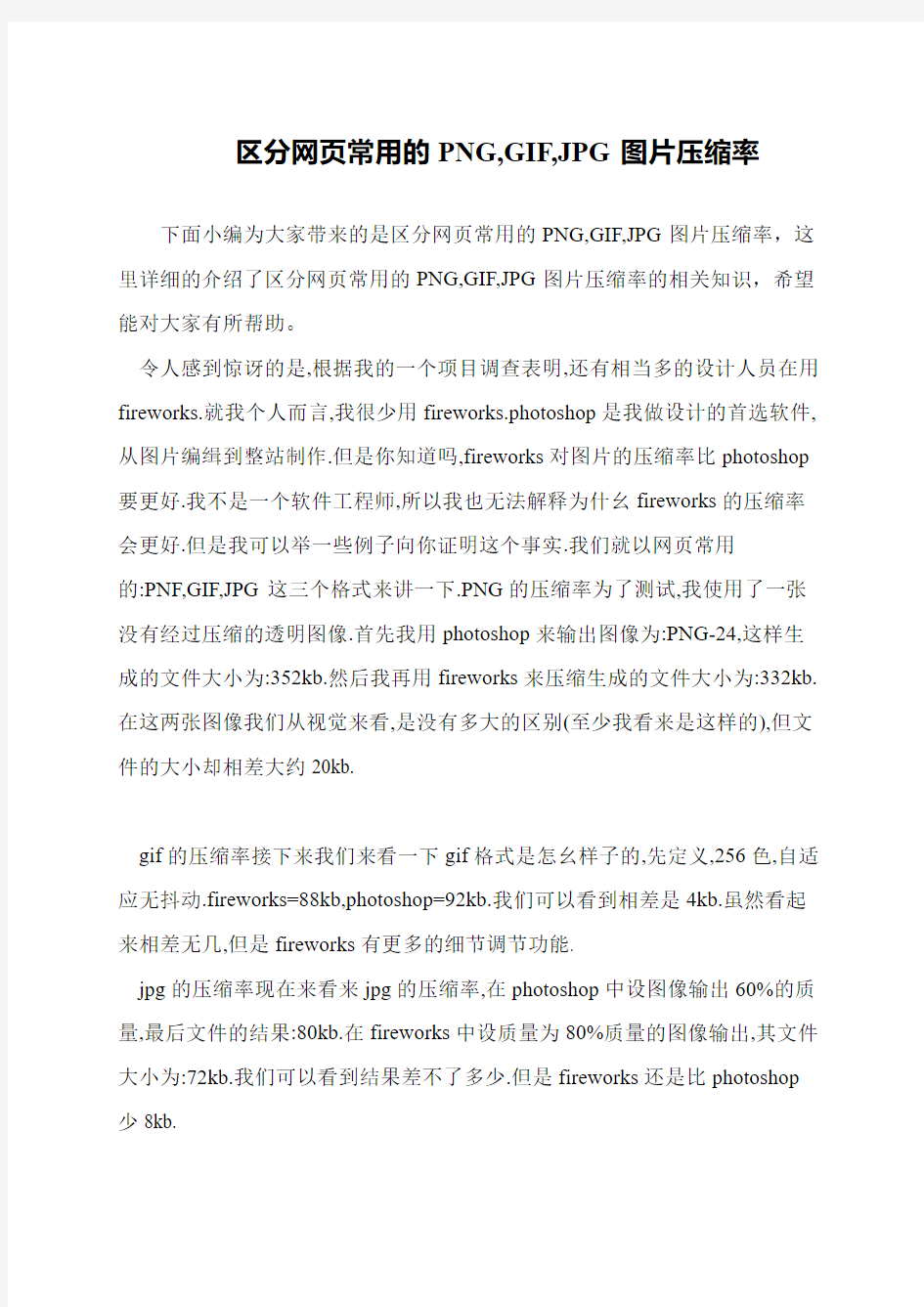
区分网页常用的PNG,GIF,JPG图片压缩率
下面小编为大家带来的是区分网页常用的PNG,GIF,JPG图片压缩率,这里详细的介绍了区分网页常用的PNG,GIF,JPG图片压缩率的相关知识,希望能对大家有所帮助。
?令人感到惊讶的是,根据我的一个项目调查表明,还有相当多的设计人员在用fireworks.就我个人而言,我很少用fireworks.photoshop是我做设计的首选软件,从图片编缉到整站制作.但是你知道吗,fireworks对图片的压缩率比photoshop 要更好.我不是一个软件工程师,所以我也无法解释为什幺fireworks的压缩率会更好.但是我可以举一些例子向你证明这个事实.我们就以网页常用
的:PNF,GIF,JPG这三个格式来讲一下.PNG的压缩率为了测试,我使用了一张没有经过压缩的透明图像.首先我用photoshop来输出图像为:PNG-24,这样生成的文件大小为:352kb.然后我再用fireworks来压缩生成的文件大小为:332kb.在这两张图像我们从视觉来看,是没有多大的区别(至少我看来是这样的),但文件的大小却相差大约20kb.
?
?gif的压缩率接下来我们来看一下gif格式是怎幺样子的,先定义,256色,自适应无抖动.fireworks=88kb,photoshop=92kb.我们可以看到相差是4kb.虽然看起来相差无几,但是fireworks有更多的细节调节功能.
?jpg的压缩率现在来看来jpg的压缩率,在photoshop中设图像输出60%的质量,最后文件的结果:80kb.在fireworks中设质量为80%质量的图像输出,其文件大小为:72kb.我们可以看到结果差不了多少.但是fireworks还是比photoshop 少8kb.
?
网页上看不到图片的解决方法步骤
网页上看不到图片的解决方法步骤 先换一个正规的大站,看下网页图片能否显示,如果依然不行,请查看下本地电脑是否网络过慢,很多时候由于我们电脑的上网速 度很慢,就很容易导致网页图片不能显示出来。我们可以自己测试 下网速,另外一种情况是只是某些网站图片不能显示,那么多半是 网站问题,一般是网页本身或者网站所在服务器速度慢的原因。 适合于以上方法都排除之后依然不能显示图片使用。如果说是浏览器设置的问题,多半是因为禁用了错误禁用了某些插件导致的网 页中图片无法显示,那么可以在IE中进行设置,将需要启用的插件 进行还原,在桌面上右击“InternetExplorer”,选择“属性”, 点击“程序”标签页,在“管理加载项”中将禁用的插件再恢复, 这样就可以解决网页中图片无法显示的问题了。 首先第一个我们先确定网页是不是设置了不显示图片,我们点击浏览器右上角的“工具”-“Internet选项”!然后切换到“高级”!往下拖到多媒体里面就有一个显示图片的选项!这前面需要划勾!! 接下来我们来检测一下flashplayer版本是不是最新的。检测方法。点击开始然后选择控制面板!在控制面板里面找到flashplayer、双击进入切换到高级选项。然后点击立即检测即可。如果不是最新 的就更新一下!! 然后我们点击浏览器右上角的工具。选择管理加载项!!启用shockwaveflash0bject-然后点击确定确定 如果不行我们就把浏览器的安全级别调低一点!!点击浏览器右上角的工具。选择Internet选项。然后切换到安全。把级别调到低。 或者是中等!!
我们打开网页非常慢就可能网速不稳定的原因导致的!!我们可以弄个网速测试的小工具来查看一下那个软件占用了大量的网速。我们把这个限制或者是结束!! 最后如果还不行我们可以下载一个电脑管家。来诊断一下!!或者是用电脑管家来修复一下IE。。即可解决!!
IE浏览器网页部分图片无法显示、PNG图片无法显示的有效解决办法
最近电脑IE浏览器老是有部分图片显示红叉叉,于是上网找“IE图片红X“”IE部分图片无法显示”“网页部分图片无法显示”,始终没找到一个正确的办法解决问题。 正打算再下一个其他浏览器来试验下,发现网速又特别慢,只好一边下着,一边研究图片红X的特征。右键看图片链接属性,然后在IE 里面输入图片具体地址,图片同样显示的是红X,别人的电脑能显示,我的无法显示? 后来仔细一看,发现这些无法显示的图片后缀都是.png,于是上网找“PNG图片无法显示”,很顺利就搞定了。 方法如下:(我是使用的第一个方法就搞定了,刚开始的时候提示没有找到输入点,只好从网上下了个pngfilt.dll,然后运行命令,红X图片能显示了,说明还真是pngfilt.dll图片的问题,只是PNG图片显示效果很失真,我的电脑是XPSP3,我估计是文件版本没下对,就从之前的XPSP3系统GHO文件里面提取这个文件出来,Replacer替换之后,运行命令又提示无输入点,可我打开IE浏览网页的时候发现图片不失真了,晕!总之搞定pngfilt.dll文件就对了,看样子再一次替换SP3的dll文件之后可能不需再运行注册!) 方法一、使用开始——运行,在运行输入框中输入“regsvr32 c:\windows\system32\pngfilt.dll”(然后点击确定) 注意,这个pngfilt.dll在有的系统中是在 c:\windows\system中的,要自己查看一下这文件在哪里,根据自己的系统修改一下路径。如果在注册时出现“已加载 c:\windows\system32\pngfilt.dll,但没有找到DllRegisterSever 输入点。无法注册这个文件”,则表明这个文件可能损坏了,你要去别的机子去Copy一个好的过来。再进行一次注册。(也可以去网上下载一个pngfilt.dll,切记在覆盖原文件时一定要在系统的安全模式下,否则系统会不断还原,也可以使用Replacer等类似软件工具进行替换) 方法二、1、“开始”菜单——“ 运行”,在打开处输入“regsvr32 pngfilt.dll”——点“确定”。 2、“开始”菜单——“ 运行”,在打开处输入“regedit”——点“确定”打开注册表编辑。 3、找到HKEY_LOCAL_MACHINE/SOFTWARE/MICROSOFT/INTERNET EXPLORER/EMBEDEXTNTOCLSIDMAPPINGS 文件夹(左边) 点“EMBEDEXTNTOCLSIDMAPPINGS”看其子文件夹里有没有“.PNG” 4、假若没有“.PNG”文件夹,则选定“EMBEDEXTNTOCLSIDMAPPINGS”文件夹,指着它点鼠标右键——新建“项”——将新建文件夹命名为“.png”——选定新建的“.png”——在右边栏空白处,点鼠标右键——新建“字符串值”——将新建“字符串值”命名为“clsid”(也可用重命名)——双击打开“clsid”——在“数值数据”填“02BF25D5——8C17——4B23——BC80——D3488ABDDC6B”——点“确定”即可。 5、关闭IE浏览器,重新打开IE,这时png图片就能正常显示了。 方法三、开始——运行,在运行输入框中输入“Regedit”,到这个路径 “HKEY_LOCAL_MACHINE\SOFTWARE\Microsoft\Windows\CurrentVersion\Internet Settings\Accepted Documents”,在右边右键“新建”——“字符串值” 紧接着最大的数字命名,我这里是3,故命名为4,并赋值为“image/png” 文件丢失,pngfilt.dll是个关键文件,应该在c:\windows\system32\路径下,此文件丢失会引起该故障。 2 文件注册项损坏,如果pngfilt.dll文件如果存在,那么可能是注册项丢失。使用开始->运行,在运行输入框中输入“regsvr32 c:\windows\system32\pngfilt.dll”(然后点击确定)。 我搜索了一下机器,发现该文件存在却不在system32路径下,于是copy过去解决。 昨天开机发现我的IE出了故障,浏览很多图片的时候无法显示,很是郁闷,思索了半天也没有找到有效的办法,后来只好GOOGLE之,这时候发现一篇文章,给了我很大帮助。特转载如下,一些地方稍作修改,以求新手更加明白,希望原作者见谅。原文地址可以在梁宏舍的专栏找到,点击进入。
网页上的图片看不见 显示为红叉的原因及解决方法
网页上的图片看不见显示为红叉的原因及解决方法 论坛上的帖子,有很多兄回复中说图片看不了,显示是红叉叉,还以为是楼主骗人或者是放的图已经过期呢,但大家想想,为什么又有些兄弟能够看到图片呢?其实我自己也经常遇到这种情况,那么到底是什么原因造成这种部分图片无法正常显示的情况呢? 主要原因有以下四点: 原因1、网站的图片已经过期!(解决:无,放弃这个网站,去别的网站找) 原因2、网速不够,导致图片加载不顺利,(解决:在红叉上单击鼠标右键“显示图片”此方法不行,就是原因1的问题) 原因3、被工具屏蔽了图片〔解决:到控制面版-添加/删除程序-卸载那些助手工具) 原因4、只是GIF格式的图片不显示,(解决INTERNET选项-高级-还原默认设置) 其他可能导致这种情况的因素:修复ie浏览器,用各种工具把所有的流氓软件全部删除,改用tt浏览器。 1.有时候你IE里的这个插件、那个插件正在你不知道的情况下打开一个又一个的广告,占你cpu、占你内存,还造成你系统不稳定。我就奇怪了,为什么还有这么多人在装这些插件?
修复IE浏览器,用各种工具把所有的流氓软件全部删除或者改用tt 浏览器; 2.查看你的IE菜单栏的工具--选项--高级项目下,是不是去掉了图片显示的勾选;或者你是否安装了雅虎助手之类的软件使图片被屏蔽掉了。你如果安装了雅虎助手、卡卡助手等反插件软件,卡卡助手建议卸载,雅虎助手进行一下适当设置就行啦. 3.如果是“有些”图片不显示,而不是全部,就可能是那些图片已经不在他们的网站,被删除了之类的,或是链接别的网站的图片,被人家网站的防止超链接给挡住了。 当然电脑里的软故障是千奇百怪的,也不是你我能一两个帖子就能说清楚的,但我们总会想最好的办法去尽可能的解决这些故障。在此祝狼友们都看图愉快。 最后补充说明一点,看红叉叉图片是否有图的最简单方法:鼠标放在红叉上面,点鼠标右键,弹出菜单框,点选属性一项,弹出属性框,复制地址一栏中的地址,要注意的是地址可能很长,有几行,要复制完整,然后重开个窗口,将复制的地址粘贴在窗口中的地址栏上,回车即可。如果图片链接未失效,只是被屏蔽了,那么马上你就可以看到图片了。再回到你看图的窗口中,把刚才那个红叉点右键用显示图片,图片就出来了。这个方法很简单,只是麻烦一点,如果贴图多看起来有点累罢了。呵呵。不过不失为一个好办法. 原文链接:https://www.360docs.net/doc/269747339.html,/article/3hao-23-998641.html
网页上的图片不显示的解决方法
网页上的图片不显示的解决方法 方法1、 原因是你的阻挡了所有网站COOKIES,导致对方无法读取你的COOKIES,所以无法显示验证码图框。另外有些网站的验证码采用FLASH形式显示,这要装Adobe Flash Player ActiveX插件的,不安装可能都是显示“X”。 1、打开IE浏览器→工具→Inter net选项→隐私(设置为低)→确定,保存退出 2、打开IE浏览器→工具→Internet选项→高级→在“显示图片”的框框打√,或直接“恢复默认值”。
3、下载Adobe Flash Player ActiveX控件(请使用右键迅雷下载)进行独立安装,然后重启电脑。 方法2、 开始->运行,
在运行输入框中输入“regsvr32 c:\windows\system32\pngfilt.dll”(不包含双引号) 然后点击确定,如果在出现“已加载c:\windows\system32\pngfilt.dll,但没有找到DllRegisterSever 输入点,无法注册这个文件”,则表明这个文件可能损坏了 你要去别的机子去Copy一个好的过来(也可以来这个网站下载: https://www.360docs.net/doc/269747339.html,/tool/dll.asp)
再进行一次注册,即:开始->运行,在运行输入框中输入“regsvr32 c:\windows\system32\pngfilt.dll”(不包含双引号),如果出现“c:\windows\system32\pngfilt.dll 中的DllRegisterServer 成功” 说明问题已经解决了。 如果在覆盖“pngfilt.dll”文件时,提示“无法复制PNGFILT:文件正被另一个人或程序使用。关闭任何可能使用这个文件的程序,重新试一次。”,就把“c:\windows\system32\pngfilt.dll”这个文件用文件粉碎机粉碎掉,然后把新的“pngfilt.dll”文件粘贴过来就OK了! 方法3、 一些要求身份验证的网站使用在ASP中动态生成xbm格式图片的方法来显示验证码,但xp sp2默认设置不支持xbm格式图片。 新建文本文件~~把下面文字复制到文件中~~把文本文件改名为“xx.reg”文件,导入即可解决问题。 Windows Registry Editor Version 5.00 [HKEY_LOCAL_MACHINE\SOFTWARE\Microsoft\Internet Explorer\Security] "BlockXBM"=dword:00000000
网页不显示图片,显示小叉叉
打开网页的时候,图片不显示显示红色的小叉叉,而且有的时候,登陆某些页面的时候,不显示登陆的按钮,其实不显示的大多数是png图片,那么我来介绍中解决该种问题的办法吧,本人已经试过了,主要是我的已经出现了好几次这样的状态,所以拿来与大家分享!希望能够帮助到大家。内有具体的图示步骤。 复制以下代码: Windows Registry Editor V ersion 5.00 [HKEY_CLASSES_ROOT\MIME] [HKEY_CLASSES_ROOT\MIME\Database] [HKEY_CLASSES_ROOT\MIME\Database\Bootstrap Content Type] "application/vnd.ms-xpsdocument"="{c18d5e87-12b4-46a3-ae40-67cf39bc6758}" "application/x-ms-application"="{0a402d70-1f10-4ae7-bec9-286a98240695}" "application/x-ms-xbap"="{89f11169-844a-4725-b7a5-c342c50431a7}" "application/xaml+xml"="{7210ff00-0bcf-4dba-992a-80f60882922b}" [HKEY_CLASSES_ROOT\MIME\Database\Content Type] [HKEY_CLASSES_ROOT\MIME\Database\Content Type\application/atom+xml] "CLSID"="{528d46b3-3a4b-4b13-bf74-d9cbd7306e07}" [HKEY_CLASSES_ROOT\MIME\Database\Content Type\application/fractals] "Extension"=".fif" [HKEY_CLASSES_ROOT\MIME\Database\Content Type\application/futuresplash] "Extension"=".spl" "CLSID"="{D27CDB6E-AE6D-11cf-96B8-444553540000}" [HKEY_CLASSES_ROOT\MIME\Database\Content Type\application/hta] "CLSID"="{3050f4d8-98B5-11CF-BB82-00AA00BDCE0B}" "Extension"=".hta" [HKEY_CLASSES_ROOT\MIME\Database\Content Type\application/kset] "Extension"=".et"
如何复制网页上无法复制的图片
如何复制网页上无法复制的图片 很多资料性的网络文章,往往在网页禁止使用“复制”、“粘贴”命令。其解决方法如下:方法一、最简单的破解方法:单击IE浏览器的“工具”——“internet 选项”——“安全”,将其中的“internet”的安全级别设为最高级别,“确定”后刷新网页即可。 安全级别最高的时候,一切控件和脚本均不能运行,再厉害的网页限制手段统统全部作废。 方法二、破解网页不能复制的方法: 但对有些网页却不管用因为他们并不用脚本限制我们的(好象起点就是这样),他们在网页中加了如下代码: 禁止左键〈body onselectstart='return false'〉 禁止右键〈body oncontextmenu=self.event.returnvalue=false〉 结合起来禁止左右键 〈body oncontextmenu=self.event.returnvalue=false onselectstart='return false'>左右键被禁止了自然无法复制什么的了,在浏览器里查看源文件,搜索oncontextmenu.false之类的代码删除,再刷新就可以了。 现在一般禁止网页复制的代码就是在
里加入以下代码: 以前我是用这样解决的,就是先把网页另存为,保存在本地之后,再对本地的那个页面用记事本编辑,把上面这段代码去掉就可以复制内容了。 方法三、破解网页不能复制的方法:用word破解 某些网页中的文字无论用什么方法都不能选中复制。因为被禁止复制了,如果要得到其中的某段文字,虽然可以用降低安全级别、查看源文件等方法来实施,但我们还可以用常用的Word来更为简单方便的获取。关于CAD图纸转化为jpg等图片格式的方法
关于CAD图纸转化为jpg等图片格式的方法,本人总结和归纳了四大类,其中每一大类又有不同的几种方法,望朋友们加以研究,融会贯通,找到最适合自已的方法: 第一类:打印法。(以打印设置为核心,之后转存图片格式) 方法之一:添选postscript level 1打印机,输出eps文件,Photosh op转存为图片格式。 使用指数:★★★★★ 具体步骤:如下 a、下拉菜单“文件”>>“打印机管理器”>>弹出窗口里双击“添加打印机向导”>>“简介”下一步>>“开始”下一步>>“打印机型号” 默认(生产商Adobe型号postscript level 1)下一步>>“输入PCP或P C2”下一步>>“端口”里把右上面的点为“打印到文件” 下一步>>“打印机名称”下一步>>“完成”。 b、然后准备画好的CAD图进行打印,在“打印设备”里下拉选择“Po stscript Level 1”,在右下面勾选“打印到文件”,并选择要保存的EPS文件路径。 c、确认其它打印设置,内容、颜色、线宽等,之后确定。 d、用Photoshop打开导出的EPS文件,设置相应的分辨率。文件打开后,根据自己的需要调整、修改,最后合并图层,另存为想要的图片格式就OK啦。
自我评价:目前最“专业”的方法。可以得到线条的颜色、粗细,可调分辨率等,十分OK。 方法之二:用PbulishToWeb JPG.pc3打印机,直接打印输出JPG文件。使用指数:★☆☆☆☆ 具体步骤:如下 a、准备画好的CAD图,之后点“打印图标”,弹出对话框。 b、在“打印设备”里点下拉,选择“PbulishToWeb JPG.pc3”打印机。 c、在“打印设置”里下拉选择其中一个尺寸,最后点确定。OK。 自我评价:虽说简便,但输出的文件质量不是很理想。 方法之三:将打印出的CAD图纸,用扫描仪扫描成图片。 使用指数:★★★☆☆ 具体步骤:(略) 自我评价:此法虽显笨,也常有用者(我以前就是这样)。需要强调的是结果还算比较理想。 第二类:抓图法。(以屏幕抓图功能为核心,之后保存图片格式) 方法之一:键盘特殊功能键 [Print Screen Sys Rq],按键抓图。 使用指数:★★★☆☆
网页打开不显示图片
主要原因有以下四点: 原因1、可能是IE设置为‘不显示网页上图片(解决:IE属性--高级--多媒体,勾选“显示图片”,点击“确定”即可) 原因2、网站的图片已经过期!(解决:无,放弃这个网站,去别的网站找)原因3、网速不够,导致图片加载不顺利,(解决:在红叉上单击鼠标右键“显示图片”,此方法不行,就是原因2的问题) 原因4、被工具屏蔽了图片〔解决:到控制面版-“添加/删除程序-卸载那些助手工具”〕 原因5、只是GIF格式的图片不显示,(解决:打开网页——工具——INTERNET 选项——高级——还原默认设置——确定——关了IE再打开) 其他可能导致这种情况的因素: 修复ie浏览器用各种工具把所有的流氓软件全部删除 1、有时候你IE里的这个插件、那个插件正在你不知道的情况下打开一个又一个的广告,占你cpu、占你内存,还造成你系统不稳定。修复IE浏览器,用各种工具把所有的流氓软件全部删除 2、查看你的IE菜单栏的工具--选项--高级项目下,是不是去掉了图片显示的勾选;或者你是否安装了雅虎助手之类的软件使图片被屏蔽掉了。你如果安装了雅虎助手,进行一下适当设置就行啦; 3、如果是“有些”图片不显示,而不是全部,就可能是那些图片已经不在他们的网站,被删除了之类的,或是链接别的网站的图片,被人家网站的防止超链接给挡住了。或者可能是网络或浏览器组件的毛病,建议重新注册浏览器组件。如果还不行,再试试下面方法 一、 1、点击“开始”菜单,打开“运行”。 2、输入regsvr32 jscript.dll后选择“确定”。 出现提示后,点击确定。 3、再次输入regsvr32 vbscript.dll选择“确定”。 再一次出现提示后,确定。 二、 1.在浏览器菜单上打开“工具”->“internet选项”->“安全”-“internet”->“自定义级别”->“安全设置”把“运行ActiveX控件和插件” 项中的“启用”选上。 2.恢复图片预览功能: Windows XP的图片预览功能,对应的控件文件为thurnbvw.dll。如果该功能损坏,可单击“开始”一“运行” , 在“打开”框中输人:" Regsvr32 Thurnbvw. dll" ,单击“确定”执行命令,这时就会弹出提示框: " DllRegisterServer in Thumbvw.dll succeeded." ,这表明控件注册成功。重新启动电脑,WindowsXP 的图片预览功能便恢复了。
网页图片不能显示怎么办解决方法
网络上丰富的图文资源极大地丰富了我们的生活,也提供了许多生动的信息。然而,许多网友在浏览网页时遇到网页图片不能显示的问题,给网络应用带来了很大的不便。造成网页图片不能显示的原因很多,主要原因有以下四点: 原因1、网站的图片已经过期!(解决:无,放弃这个网站,去别的网站找) 原因2、网速不够,导致图片加载不顺利,(解决:在红叉上单击鼠标右键“显示图片”,此方法不行,就是原因1的问题) 原因3、被工具屏蔽了图片〔解决:到控制面版-“添加/删除程序-卸载那些助手工具”〕原因4、只是GIF格式的图片不显示,(解决:INTERNET选项-“高级”-“还原默认设置”) 其他可能导致这种情况的因素: 修复ie浏览器用各种工具把所有的流氓软件全部删除~~~~~ 改用浏览器(如Maxthon,TheWorld等)~ 1、有时候你IE里的这个插件、那个插件正在你不知道的情况下打开一个又一个的广告,占你cpu、占你内存,还造成你系统不稳定。我就奇怪了,为什么还有这么多人在装这些插件?修复IE浏览器,用各种工具把所有的流氓软件全部删除或者改用浏览器; PS:告诉各位一个更便利的方法,要网速快就到广东电信网厅参加双11活动,100M 网络才70每月,还送路由器,不用安装费,续约打95折。 2、查看你的IE菜单栏的工具--选项--高级项目下,是不是去掉了图片显示的勾选;或者你是否安装了雅虎助手之类的软件使图片被屏蔽掉了。你如果安装了雅虎助手、卡卡助手等反插件软件,卡卡助手建议卸载,雅虎助手进行一下适当设置就行啦;
3、如果是“有些”图片不显示,而不是全部,就可能是那些图片已经不在他们的网站,被删除了之类的,或是链接别的网站的图片,被人家网站的防止超链接给挡住了。 当然电脑里的软故障是千奇百怪的,也不是你我能一两个帖子就能说清楚的,但我们总会想最好的办法去尽可能的解决这些故障。在此祝朋友们都看图愉快。 最后补充说明一点,看红叉叉图片是否有图的最简单方法: 鼠标放在红叉上面,点鼠标右键,弹出菜单框,点选属性一项,弹出属性框,复制地址一栏中的地址,要注意的是地址可能很长,有几行,要复制完整,然后重开个IE窗口,将复制的地址粘贴在IE窗口中的地址栏上,回车即可。如果图片链接未失效,只是被屏蔽了,那么马上你就可以看到图片了。再回到你看图的窗口中,把刚才那个红叉点右键用显示图片,图片就出来了。这个方法很简单,只是麻烦一点,如果贴图多看起来有点累罢了。不过不失为一个好办法。 我们可以尝试使用金山卫士对系统进行修复,系统修复中包含了IE修复,可以解决浏览器出错引起的网页图片无法显示问题。 打开金山卫士,点击“查杀木马”图标,再点击“系统修复”选项卡即可。
网页上不显示PNG图片
(1)、使用开始->运行,在运行输入框中输入“regsvr32 c:\windows \system32\pngfilt.dll”(然后点击确定)注意,这个pngfilt.dll在有的系统中是在c:\windows\system 中的,要自己查看一下这文件在哪里,根据自己的系统修改一下路径。如果在注册时出现“已加载c:\ windows\system32\pngfilt.dll,但没有找到DllRegisterSever 输入点。无法注册这个文件”,则表明这个文件可能损坏了,你要去别的机子去Copy一个好的过来。再进行一次注册。 (2)、有些人是因为自己系统的设置问题,即任意打开一个文件夹,在上方菜单上选择“工具”->“文件夹选项”->“文件类型”,选择下方的“还原”按钮。 (3)、开始-> 运行,在运行输入框中输入“Regedit”,到这个路径“HK EY_LOCAL_MACHINE\SOFTWARE\Microsoft \Windows\C urrentVersion\Internet Settings\Accepted Documents”,在右边右键“新建”->“字符串值” 紧接着最大的数字命名,我这里是3,故命名为4,并赋值为“image/png”。 (4)、打开注册表[HKEY_CLASSES_ROOT\MIME],正常的情况下里面有几大项,不能打开png格式图片时仅有Database项。正常情况下,Database项下有上百项,异常情况下只有三四项。这事可以从别人正常的机子中(xp可以从vista中拷贝)拷来MIME项注册表
在自己机子上导入。有时是MIME权限出了问题(如空权限),只需全部删去再导入。 受限帐户(USERS组)在IE浏览器中无法显示png图片的解决办法(转自微软) 在Windows XP Pro SP3系统+ IE7浏览器的运行平台下,IE7突然无法显示png格式图片,导致浏览网页的时候大量图片、验证码等无法显示,但是用管理员的账号登陆以后IE浏览器图片显示则一切正常。之前也没有对系统进行改动或安装新软件,也没有安装过什么更新。然后对IE7进行了重装,甚至退回到了IE6浏览器都无效。接着在尝试新建一个管理员用户,在登录系统也是正常的,而受限的用户都有问题。 通过一翻搜索以后,发现大部分人说是pngfilt.dll文件被损坏所致,只需要在别的系统中复制一份pngfilt.dll文件过来,在放到C:\windo ws\system32里面,在“运行”中输入regsvr32 pngfilt.dll 即可。但是根据上面步骤操作完以后,还是没能成功修改IE浏览器的问题。 通过分析IE进程载入的模块,管理员访问含PNG图片的页面时都能正常载入pngfilt.dll ImgUtil.dll,而受限用户都能没有载入,运行reg
教大家打开页面图片显示红叉叉的原因和解决方法
教大家打开页面图片显示红叉叉的原因和解决方法 论坛上的帖子,有很多兄回复中说图片看不了,显示是红叉叉,还以为是楼主骗人或者是放的图已经过期呢,但大家想想,为什么又有些兄弟能够看到图片呢?其实我自己也经常遇到这种情况,那么到底是什么原因造成这种部分图片无法正常显示的情况呢? 主要原因有以下四点: 原因1、网站的图片已经过期!(解决:无,放弃这个网站,去别的网站找) 原因2、网速不够,导致图片加载不顺利,(解决:在红叉上单击鼠标右键“显示图片”此方法不行,就是原因1的问题) 原因3、被工具屏蔽了图片〔解决:到控制面版-添加/删除程序-卸载那些助手工具) 原因4、只是GIF格式的图片不显示,(解决INTERNET选项-高级-还原默认设置) 其他可能导致这种情况的因素:修复ie浏览器,用各种工具把所有的流氓软件全部删除,改用tt浏览器。 1.有时候你IE里的这个插件、那个插件正在你不知道的情况下打开一个又一个的广告,占你cpu、占你内存,还造成你系统不稳定。我就奇怪了,为什么还有这么多人在装这些插件?
修复IE浏览器,用各种工具把所有的流氓软件全部删除或者改用tt浏览器; 2.查看你的IE菜单栏的工具--选项--高级项目下,是不是去掉了图片显示的勾选;或者你是否安装了雅虎助手之类的软件使图片被屏蔽掉了。你如果安装了雅虎助手、卡卡助手等反插件软件,卡卡助手建议卸载,雅虎助手进行一下适当设置就行啦. 3.如果是“有些”图片不显示,而不是全部,就可能是那些图片已经不在他们的网站,被删除了之类的,或是链接别的网站的图片,被人家网站的防止超链接给挡住了。 当然电脑里的软故障是千奇百怪的,也不是你我能一两个帖子就能说清楚的,但我们总会想最好的办法去尽可能的解决这些故障。在此祝狼友们都看图愉快。 最后补充说明一点,看红叉叉图片是否有图的最简单方法: 鼠标放在红叉上面,点鼠标右键,弹出菜单框,点选属性一项,弹出属性框,复制地址一栏中的地址,要注意的是地址可能很长,有几行,要复制完整,然后重开个窗口,将复制的地址粘贴在窗口中的地址栏上,回车即可。如果图片链接未失效,只是被屏蔽了,那么马上你就可以看到图片了。再回到你看图的窗口中,把刚才那个红叉点右键用显
网页可以打开但是网页部分图片不能显示叉
网页可以打开,但是网页部分图片不能显示叉 你先到IE设置里面看看有没有问题 再看看别的浏览器能不能行 再看看有没有哪个程序自动关联了.png文件(尤其是QuickTime) 还有就是文件损坏,看看下面的: 首先开始->运行,在运行输入框中输入“regsvr32 c:\windows\system32\pngfilt.dll”在点确定,如果显示加载正确那么下面的就不用看了可以到网上找别的方法很多.如果显示" 如果在注册时出现“已加载c:\windows\system32\pngfilt.dll,但没有找到DllRegisterSever 输入点,无法注册这个文件”,则表明这个文件可能损坏了,你需要去下载一个pngfilt.dll文件,网上有的下. 下载好pngfilt.dll文件后解压提取pngfilt.dll把它覆盖到windows下的system文件夹(也可能是system32这个文件夹具体看你原来的pngfilt.dll在哪就放哪) 最后再次运行"regsvr32 c:\windows\system32\pngfilt.dll"确认,正确注册后就可以重新打开IE查看PNG格式图片了 还有: 上网查了一下查了下修复方法 1.点击“开始”,选择“运行”,输入“regedit”(注意:修复前请先备份注册表),检查注册表项,依次展开到下面: HKEY_CLASSES_ROOT\\MIME\\Database\\Content Type\\ 2.有各种子项列表,这里分两种情况:第1种情况是乱码项导致。首先查看类似image/png 这样的项,看看有没有乱码,如发现有,删除后按F5刷新注册表。第二种情况:PNG关联文件丢失。若没有发现“image/png ”和“image/x-png ”这2个项,那就证明PNG相关联丢失,我的电脑就在存在这个问题,如果是这种情况,先到一台没问题的电脑上面打开注册表,分别将“HKEY_CLASSES_ROOT\MIME\Database\Content Type\image/x-png”和“HKEY_CLASSES_ROOT\MIME\Database\Content Type\image/png”导出,再拷贝到有问题的电脑,双击导入就可以了 还有: 一、使用开始->运行,在运行输入框中输入“regsvr32 c:\windows\system32\pngfilt.dll”(然后点击确定) 注意,这个pngfilt.dll在有的系统中是在c:\windows\system中的,要自己查看一
PNG图片怎么转换成可编辑的文档
PNG图片怎么转换成可编辑的文档 PNG图片也是我们在办公中会经常用到的图片格式,那么如果因为工作需要,我们要将PNG图片转换成可编辑的文档,进行资料整理归纳,我们应该怎样做呢?下面我们就以一起来学习一下吧。需要用到的工具:捷速OCR文字识别软件 软件介绍:该软件具备改进图片处理算法功能:软件进一步改进图像处理算法,提高扫描文档显示质量,更好地识别拍摄文本。所以想要实现图片转换为其它格式,或者是票证识别,捷速OCR文字识别https://www.360docs.net/doc/269747339.html,/都是不错的选择。 方法讲解: 步骤一:我们需要先下载一款文字识别软件,作为操作工具。电脑浏览器搜索并下载,捷速OCR文字识别软件。软件图标如下图所示。 步骤二:软件安装好后,打开该软件,首先我们需要先点击退出按钮,退出软件中心,插入图片的选项。
步骤三:然后在软件的正上方选择“高级识别”功能。 步骤四:进入该功能页面后,点击软件左上方的“添加”按钮,将需要转换的PNG图片添加进来。
步骤五:PNG图片添加进来后点击软件上方的“内容解析”按钮,那么软件就会自动对图片进行内容解析操作了。 步骤六:解析操作完成后,点击软件上方的“识别”按钮,软件就会对PNG图片中的内容进行自动识别了,软件所识别的文字是可以修改的,我们可以选中需要修改的文字部分进行修改。
步骤七:确定文字内容没问题后,在软件上方,将识别后的内容保存为Word的格式就好了,这样PNG图片转Word就完成了。 上面我们通过借助OCR技术,进行PNG图片转Word是十分简单的,如果大家在工作中遇到相同的问题,不妨用这种方法试试,应该会对大家的工作有所帮助的。
网页图片打不开
1、点击IE浏览器中的“工具”,选择“internet选项”。 2、在“常规”页面点击“删除文件”。 3、然后勾上“同时删除脱机内容”,点击确定。 4、打开“internet选项”后,进入“安全”页面,点击“自定义级别” 将“对标记为可安全执行脚本的ActiveX控件执行脚本”设置为“启用”。 5、运行-> 输入“regsvr32 jscript.dll” 命令,点击“确定” 输入“regsvr32 vbscript.dll” 命令,点击“确定” 输入“regsvr32 actxprxy.dll” 命令,点击“确定” 输入“regsvr32 shdocvw.dll” 命令,点击“确定” 其实所谓的图片无法显示就是FLASH无法显示,遇到此问题的朋友不知道是怎么回事就以为是图片无法显示。 出现此问题主要就是网页上的FLASH无法显示播放,QQ空间导航条也无法显示(因为是FLASH导航)。 解决方法: 先查看自己的电脑里有没有安装浏览器的FLASH播放插件,比如IE:Adobe flash player activex. 查看方法:在“开始”菜单中找到“设置”“控制面板”“添加或删除程序”,在里面查看是否有Adobe flash player activex,如果没有则到网上下载一个安装即可。如果有的话就删除后在下载个安装。 安装过Adobe flash player activex后如还是没有解决的话那就要查看浏览器的设置了。比如IE:打开上方的 “工具”“Internet选项”“高级”,然后找到“还原默认设置”,点下之后查看其中的多煤体类别,其下面有“播放网页中的动画”“播放网页中的声音”等,确定它们是被选中的,如果没有选中的话则把它选中,然后点确认即可。 如果出现有些FLASH能显示而有些FLASH无法显示则可能是因为浏览器中的JAVASCRIPT出了问题,也就是网页中所用通过JAVASCRIPT插入的FLASH都无法显示。 解决方法: 将以下内容复制,打开CMD,将此粘贴在CMD中,按回车,弹出N个框,全部点确定即可。 rundll32.exe advpack.dll /DelNodeRunDLL32 C:\\WINNT\\System32\\dacui.dll rundll32.exe advpack.dll /DelNodeRunDLL32 C:\\WINNT\\Catroot\\icatalog.mdb Regsvr32 URLMON.DLL /s Regsvr32 actxprxy.dll /s Regsvr32 shdocvw.dll /s regsvr32 oleaut32.dll /s regsvr32 setupwbv.dll /s regsvr32 wininet.dll /s regsvr32 comcat.dll /s regsvr32 shdoc401.dll /s regsvr32 shdoc401.dll /i /s regsvr32 asctrls.ocx /s regsvr32 oleaut32.dll /s regsvr32 shdocvw.dll /I /s regsvr32 shdocvw.dll /s regsvr32 browseui.dll /s regsvr32 browseui.dll /I /s
PNG图片识别转换到Word里的方法
PNG图片识别转换到Word里的方法 有时候我们想对PNG图片上的文字进行编辑,但是大家都知道图片上是不可以直接进行编辑的,那这个时候你可将它转换到Word 里面,这样不就可以进行整理编辑了吗,那有什么将PNG图片识别转换到Word里的方法呢?下面这篇文章就来为大家讲解下。 使用工具:捷速OCR文字识别软件 软件介绍:这款软件主要是利用OCR技术通过字符识别的方法将图片转换成可以编辑的文本,它可以帮助你识别多种票据和多种文件格式的图片,支持多种格式文档,包括JPG、PNG、PDF、等快速精准识别,实现文档数字化,如果想要将PNG图片识别转换到Word 里面的话,就可以通过使用捷速OCR文字识别软件 https://www.360docs.net/doc/269747339.html,帮你解决这个问题了。 操作步骤: 1、今天讲解的这种方法会使用到一款捷速OCR文字识别软件, 电脑中没有的话可以去官网上下载安装一个,有的话直接打开软件就好了。
2、打开软件,点击软件上方极速识别功能。 3、进入极速识别版块后,接着点击“添加文件”将你想要识别转换
的PNG图片添加进来,如下图: 4、图片添加进来后自动跳转到这个页面,因为是要将PNG图片 转换到Word里面,所以识别格式可以点击DOCX,识别效果在这里是自定义的,根据自己的需要来选择就好。
5、接着来设置一下输出位置,就是自己待会识别转换好的Word 文档的保存位置,你可以放在原文件夹,也可点击自定义按钮保存在电脑中的其它地方。
6、上述的步骤都操作完了的话就可以开始识别图片了,点击“开始 识别”按钮。
7、识别完成了之后会提示你打开文件,点击打开文件就可以查看 识别后的效果了,这样整个PNG图片识别转换到Word里面的步骤就完成了。
如何解决网页中无法打开图片
如何解决网页中无法打开图片,FLASH,验证码等问题? 一、PNG图片: 开始->运行,在运行输入框中输入“regsvr32 c:\windows\system32\pngfilt.dll”(不包含双引号),然后点击确定,如果在注册时出现“已加c:\windows\system32\pngfilt.dll,但没有找到DllRegisterSever 输入点,无法注册这个文件”,则表明这个文件可能损坏了,你要去别的机子去Copy一个好的过来(也可以来这个网站下载:https://www.360docs.net/doc/269747339.html,/tool/dll.asp),再进行一次注册,即:开始->运行,在运行输入框中输入“regsvr32 c:\windows\system32\pngfilt.dll”(不包含双引号),如果出现“c:\windows\system32\pngfilt.dll 中的DllRegisterServer 成功”,说明问题已经解决了。如果在覆盖“pngfilt.dll”文件时,提示“无法复制PNGFILT:文件正被另一个人或程序使用。关闭任何可能使用这个文件的程序,重新试一次。 把“c:\windows\system32\pngfilt.dll”这个文件用文件粉碎机粉碎掉,然后把新的“pngfilt.dll”文件粘贴过来就OK了! 这个问题我刚刚解决,看能不能解决你的问题,我咨询的是联想客服工程师,首先排除了浏览器的问题,因为我用了3个浏览器都是这个情况,接着采取了 第二步,注册表注册,在运行里输入:
regsvr32 c:\windows\system32\pngfilt.dll,回车后,出现一个什么什么的成功提示,我忘记什么东西了啊,抱歉,结果还是不行 第三步有让我下载Flash10版本的,安装后,重启浏览器,ok。问题解决 网页图片不能正常显示,只显示一个×? 1、点击IE浏览器中的“工具”,选择“internet选项”。 2、在“常规”页面点击“删除文件”。 3、然后勾上“同时删除脱机内容”,点击确定。 4、打开“internet选项”后,进入“安全”页面,点击“自定义级别”将“对标记为可安全执行脚本的ActiveX控件执行脚本”设置为“启用”。 5、运行-> 输入“regsvr32 jscript.dll ” 命令,点击“确定” 输入“regsvr32 vbscript.dll” 命令,点击“确定” 输入“regsvr32 actxprxy.dll” 命令,点击“确定” 输入“regsvr32 shdocvw.dll” 命令,点击“确定” 网页中图片打不开怎么办??? 出现这样的问题,有的是网速问题,如果是网速问题的话,在那个X 图标上点右键“显示图片”就可以慢慢再打开的,可以多试几次。还可右键点击属性后把URL复制到新的网页,然后原网页刷新。还是不显示,用下边的办法:
将word(.doc)文档转换为图片(jpg,bmp,gif,png)文件方法总结
将word(.doc)文档转换为图片(jpg,bmp,gif,png)文件方法总结 现在人们的版权意识越来越高,但还是避免不了盗版的出现,特别是word文档(。doc)很容易被人修改盗用,其实有一种很简单的办法,就是给word文档加上水印之后转换为图片(jpg,bmp,gif,png)格式,别人更改起来就很难了,具体操作: 1.打开word-文件-打印-打印机名称选虚拟打印机“Microsoft office document image writer”,如果没有则要安装。 2.按旁边的“属性”-选择“高级”选项卡, 可以选择直接转为TIF,但转换出来的图会是黑白的,所以选打印为MDI 格式 -确定。 3.打开已转换文档。 4.“另存为”其它图片格式就大功告成了! jpg,bmp,gif,png格式的相互转换应该就比较容易了吧, photoshop,firework及图片格式转换软件等都行。 word转换图片操作相关方法(知识): 1.第一步:(利用Office 2003中的Microsoft Office Document )选择“文件→打印”菜单,在打开的“打印”窗口中将“打印机”栏中的名称设置为“Microsoft Office Document Image Writer”,确认后将该word文件输出为MDI格式的虚拟打印文件。
注:如果没有找到“Microsoft Office Document Image Writer”项,使用Office 2003安装光盘中的“添加/删除组件” 更新安装该组件,选中“Office 工具 Microsoft DRAW转换器”。 然后,运行“Microsoft Office Document Imaging” 第二步:打开保存的MDI文件,然后另存为图片的tif格式。 第三步:新建一个WORD文档,点击“插入”-“对象”,选择“由文件创建”,找到保存的tif的文件插入。 第四步:然后把你插入的对象复制到“画图”程序中,最后保存你所需要的图片格式就可以了。 2.先用PDFwrite打成PDF格式然后另存为JPG格式; 3.将文字快速转换为图片: 文件存为doc格式,关闭。再在Word新建文件,打开资源管理器,把刚才那个doc文件拖到新建的文件中,已经转成图片,方法好像有限制,只能显示一页,多余的内容无法显示。试试把新、旧页面尺寸加很长。 4.对于页数较多的文档怎么办? 这么作行不行:
